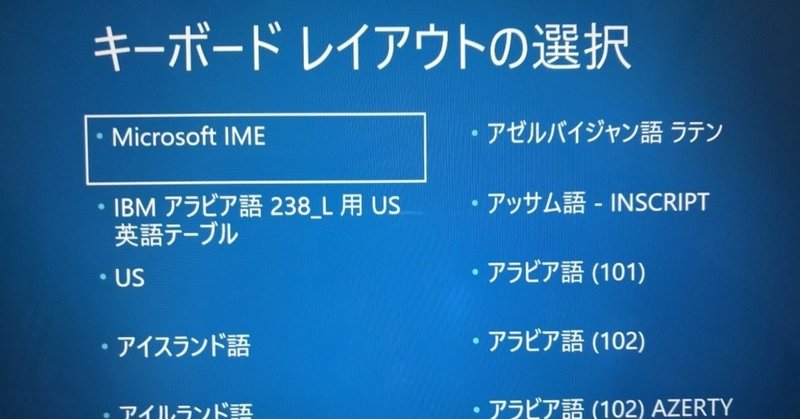
Windows10を起動するとキーボードレイアウトの選択と表示されて起動できないときにやるべき1つのこと
この記事では当方が実際にご相談いただいた内容をまとめております。
Windows10を起動することができない。
キーボードレイアウトの選択画面が表示されて起動できない。
【メーカー】
不明
【型番】
不明
【OS】
Windows10
【症状】

Windows10でハードディスクの容量を減らすためにアプリの削除をしたら間違えて削除してはいけないアプリを削除してしまった。Windows10を起動するとキーボードレイアウトの選択画面が表示されて起動できない。
Windows10を起動するとキーボードレイアウトの選択と表示されて起動できないときの対処法
こんな症状で困っていませんか?
Windows10のアプリを削除して再起動したところキーボードレイアウトの選択画面が表示されて起動できない。
リカバリーしようとしたが、リカバリーできない。
リカバリーディスクを作成していないためリカバリーできない。
システム修復ディスクを作成していないためトラブルシューティングができない。
Windows10を起動するとキーボードレイアウトの選択と表示されて起動できないときの原因
必要なアプリを削除してしまったため
Windows10のダウンロード
以下からWindows10のメディア作成ツールをダウンロードください。
Windows10のダウンロード
Windows10のインストールメディアを作成する
「ツールを今すぐダウンロード」をクリック
「実行」をクリック
「同意する」をクリック
「何を行いますか?」ページで「他のPC用にインストールメディアを作る」をクリック
「次へ」をクリック
Windows10の言語、エディション、64ビットまたは32ビットをクリック
USBフラッシュドライブをクリック
※8GB以上の空き容量があるからのUSBメモリを用意ください。
作成したWindows10のインストールメディアを使用する
Windows10をインストールするPCにUSBフラッシュドライブを挿入
PCを再起動する
「Windowsのインストール」ページで、言語、時刻、キーボードを設定し、「次へ」をクリック
「Windowsのインストール」をクリック
※パソコンがUSBフラッシュドライブを自動的に起動しない場合はブート順序を変更してください。わからない場合は製造元のWebサイトで手順を確認ください。
結論(まとめ)
「Windows10を起動するとキーボードレイアウトの選択と表示されて起動できないときの対処法」を解説しました。
・Windows10を起動するとキーボードレイアウトの選択と表示されて起動できないときの原因
・Windows10のダウンロード
・Windows10のインストールメディアを作成する
・作成したWindows10のインストールメディアを使用する
「森山式次世代メディア活用法 メール講座」というメルマガを発行しています。これからのWEB集客術を学んでみませんか?
よろしければサポートお願いいたします! いただいたサポートはITプロデューサーとしての活動費に使わせていただきます!
